- Fiks: Star Wars Battlefront 2 svart skjerm
- 1. Endre fullskjerm til kantløs vindumodus
- 2. Flytt til Windowed Mode
- 3. Oppdater GPU-driver
- 4. Oppdater Windows OS Build
- 5. Angi en lavere DPI og deaktiver fullskjermoptimalisering
- 6. Reparer spillfiler
- 7. Juster skrivebordsstørrelse og -posisjon
- Hva kan du gjøre med Star Wars Battlefront?
- Hvordan fikser jeg Star Wars Battlefront 2-problem med svart skjerm?
- Finnes det en Star Wars Battlefront 2?
- Kommer mikrotransaksjoner tilbake til Battlefront 2?
- Hvordan fikse «Star Wars Battlefront II» vil ikke slå seg på?
- Hvordan fikse Battlefront 2-skjermen blir svart?
- Hva er natt på Endor i Battlefront 2?
- Er Star Wars Battlefront 2 gratis på Epic Games?
- Hva skjedde med Star Wars Battlefront 2s mikrotransaksjoner?
- Er Star Wars Battlefront 2 flerspiller verdt å spille akkurat nå?
- Hvordan fungerer flerspiller i Star Wars Battlefront 2?
- Hva er nytt i Star Wars Battlefront 2?
- Kan du spille Star Wars Battlefront 2 offline?
- Hvorfor kan jeg ikke spille Star Wars Battlefront 2?
Star Wars Battlefront II er et av de populære action-skytespillene på markedet under Star Wars-serien som ble lansert tilbake i 2017. Det er den fjerde hovedtittelen i Star Wars: Battlefront-serien. Steam-brukere har vurdert dette spillet veldig bra på grunn av dets fantastiske grafikk og nær perfeksjon. Noen av spillerne opplever imidlertid flere problemer med PC-versjonen, som svart skjerm, oppstartskrasj, lagging, lavere FPS-antall, grafiske feil, osv. Hvis du også står overfor Star Wars Battlefront 2 Black Screen angående problemer, kan du sjekk ut denne feilsøkingsveiledningen.
Vel, det er ikke noe nytt å si at PC-spill er utsatt for flere feil eller krasjer, eller uønskede feil i de fleste tilfeller. Det er ikke nødvendig at PC-spill ikke er stabile nok eller har noen feil, men problemer med PC-konfigurasjonen, bakgrunnsoppgaver, DirectX-problemer, problemer med Visual C++ Redistributables, grafikkinnstillinger eller drivere, og andre programmer kan også utløse flere problemer med spillstart eller krasjer. Det er flere rapporter dukket opp på StarWarsBattlefront subreddit om problemet med svart skjerm.
Les også: Reparer: Star Wars Battlefront 2 Feilkode 327
Fiks: Star Wars Battlefront 2 svart skjerm
Heldigvis er det et par mulige løsninger nevnt nedenfor som burde fungere for deg. Nå, uten å kaste bort mer tid, la oss hoppe inn i det.

1. Endre fullskjerm til kantløs vindumodus
Hvis du i tilfelle ikke kan se noe på grunn av problemet med svart skjerm på Star Wars Battlefront II-spillet ditt, sørg for å starte spillet via Nvidia GeForce Experience-appen. Når du er i stand til å komme forbi den svarte skjermen, bør du endre videomodus fra fullskjerm til kantløst vindu.
Annonser
Det burde løse problemet ditt på et blunk. Men hvis problemet vedvarer, sjekk neste metode.
2. Flytt til Windowed Mode
Sjansen er stor for at spillet ditt kjører i fullskjerm-vindusmodus som også kan utløse flere grafiske problemer. Det kan være mulig hvis grafikkortet eller grafikkdriveren ikke er oppdatert.
Men hvis du har lansert Star Wars Battlefront 2-spillet og den svarte skjermen vises, må du ganske enkelt trykke på Alt + Enter tastene på tastaturet for å konvertere spillet til Vindu modus. Nå skal du kunne se skjermen ordentlig og fortsette å spille spillet ditt igjen. I tillegg kan du justere visningsmodusen og grafikkoppløsningen fra spillinnstillingene hvis skjermen din ikke støtter en høyere oppløsning eller bildefrekvens.
3. Oppdater GPU-driver
Oppdatering av grafikkortdriveren er alltid en håndfull måter å enkelt løse flere problemer med skjermen eller grafiske feil. Det anbefales sterkt å gjøre det hvis du ikke er klar over om grafikkdriveren din er oppdatert eller ikke.
Annonser
- Høyreklikk på Start menyen for å åpne opp Hurtigstartmeny.
- Klikk på Enhetsbehandling > Dobbeltklikk på Skjermadaptere for å utvide listen.
- Høyreklikk nå på ditt aktive eller dedikerte grafikkortnavn.
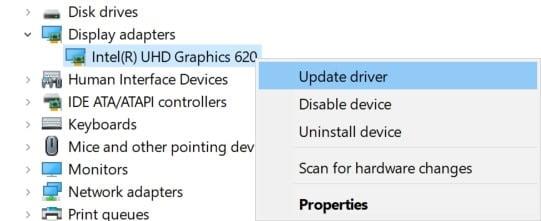
- Å velge Oppdater driveren > Velg Søk automatisk etter driver.
- Systemet vil automatisk søke etter tilgjengelige oppdateringer. Hvis noen, vil den automatisk laste ned og installere oppdateringen.
- Når du er ferdig, start datamaskinen på nytt for å bruke endringer.
Til slutt kan du prøve å kjøre Star Wars Battlefront 2-spillet for å sjekke om problemet med svart skjerm er løst eller ikke.
4. Oppdater Windows OS Build
Annonse
Husk at Windows-datamaskinen din kjører på den nyeste Windows OS-bygningen. Hvis ikke, kan du følge trinnene nedenfor for å gjøre dette. Det vil også oppdatere DirectX-versjonen og forbedre feil.
Annonser
- Trykk på Windows + I-tastene for å åpne Windows-innstillinger Meny.
- Klikk deretter på Oppdatering og sikkerhet > Klikk på Se etter oppdateringer.
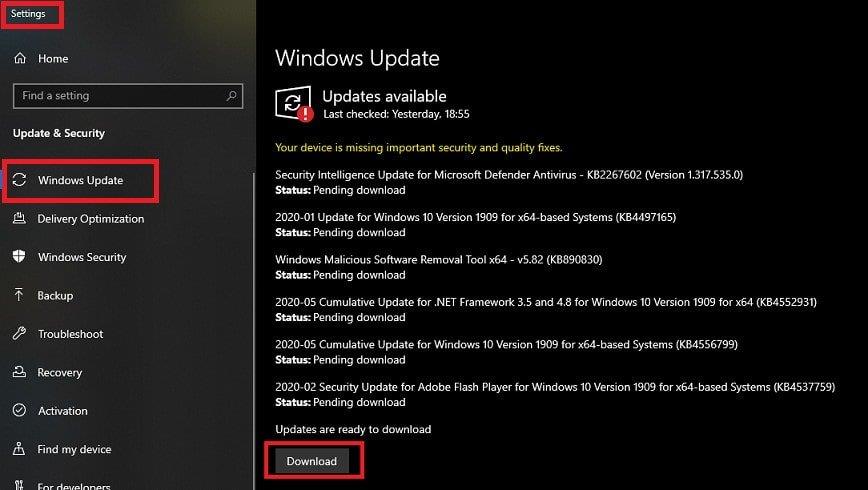
- Hvis oppdateringen er tilgjengelig, bare Last ned og installer den.
- Når alt er gjort, start datamaskinen på nytt og sjekk om Star Wars Battlefront II-svartskjermproblemet er løst eller ikke.
5. Angi en lavere DPI og deaktiver fullskjermoptimalisering
Vel, Windows 10-systemet tilbyr et høyere DPI-nivå som standard. Men hvis datamaskinen din ikke håndterer videospill på riktig måte og du står overfor grafiske feil eller problemer med svart skjerm, sørg for å senke Windows DPI-nivået og deaktivere fullskjermoptimalisering. Å gjøre det:
- Gå til den installerte Star Wars Battlefront II exe (kjørbar) fil > Høyreklikk på den og velg Eiendommer.
- Gå til Kompatibilitet fanen > Sjekk Deaktiver fullskjermoptimaliseringer fanen.
- Klikk deretter på Endre innstillingene for høy DPI > Merk av for å Overstyr oppførselen til den høye DPI-skalaen.
- Klikk på applikasjon > Lagre konfigurasjonen.
- Start datamaskinen på nytt for å bruke endringer.
6. Reparer spillfiler
Reparer spillfilene dine for enkelt å fikse eventuelle ødelagte eller manglende data som skal hjelpe deg å kjøre spillet riktig. Å gjøre det:
- Start Steam-klient på datamaskinen din.
- Gå til Bibliotek > Klikk for å velge Start Wars Battlefront II og Høyreklikk på den.
- Å velge Eiendommer.
- Klikk nå på Lokale filer fanen > Klikk på Bekreft integriteten til spillfilene.
- Vent til Steam reparerer spillfilene.
- Når du er ferdig, start PC-en på nytt, og du er i gang.
7. Juster skrivebordsstørrelse og -posisjon
Alternativt bør du også prøve å justere Desktop størrelse og plassering fra «Utfør skalering på skjermen» alternativ. Sørg for å endre alternativet fra Størrelsesforholdet til Ingen skalering. Hvis du vil ha en jevnere spillopplevelse, kan du prøve å sette FPS-antallet til maksimalt 60.
Det er det, folkens. Vi håper denne veiledningen var nyttig for deg. For ytterligere spørsmål kan du kommentere nedenfor.
FAQ
Hva kan du gjøre med Star Wars Battlefront?
Legg ut på en helt ny Battlefront-opplevelse fra den bestselgende Star Wars-spillserien gjennom tidene.Bli helten og spill som en fryktløs trooper, pilot en legendarisk starfighter, kjemp som din favorittikoniske Star Wars-karakter, eller smi en ny vei som en elite spesialstyrkesoldat gjennom en følelsesmessig gripende ny Star Wars-historie.
Hvordan fikser jeg Star Wars Battlefront 2-problem med svart skjerm?
Men hvis du har lansert Star Wars Battlefront 2-spillet og den svarte skjermen vises, må du ganske enkelt trykke på Alt + Enter-tastene på tastaturet for å konvertere spillet til Windowed-modus. Nå skal du kunne se skjermen ordentlig og fortsette å spille spillet ditt igjen.
Finnes det en Star Wars Battlefront 2?
Star Wars: Battlefront II (2005 videospill) Hopp til navigasjon Hopp for å søke. Star Wars: Battlefront II er et første- og tredjepersons skytespill basert på Star Wars-filmserien. Utviklet av Pandemic Studios og utgitt av LucasArts er det en oppfølger til 2004s Star Wars: Battlefront og det andre spillet i Battlefront-serien.
Kommer mikrotransaksjoner tilbake til Battlefront 2?
«Star Wars: Battlefront 2 fjerner mikrotransaksjoner, men de kommer tilbake senere». Hentet 16. november 2017. ^ «Wall Street freaking out som EA grotter igjen til sosiale medier forargelse over sitt ‘Star Wars’-spill». CNBC. 17. november 2017.
Hvordan fikse «Star Wars Battlefront II» vil ikke slå seg på?
Men hvis dette fortsatt ikke løser problemet, vil en alternativ metode kreve at du skriver spillets oppstartsalternativer. For å gjøre dette, gå til innstillingsmappen som ligger i ‘Star Wars Battlefront II’-mappen, og klikk deretter på ‘BootOptions’-tekstfilen. Velg Notisblokk for å redigere filen, og erstatt teksten med følgende:
Hvordan fikse Battlefront 2-skjermen blir svart?
Du kan også støte på problemet med at Battlefront 2-skjermen blir svart når det er ødelagte eller manglende spillfiler. For å løse problemet kan du verifisere integriteten til spillfilene i Steam. Du trenger bare å: Trinn 1: Starte Steam og gå til LIBRARY.
Hva er natt på Endor i Battlefront 2?
Star Wars Battlefront 2 ruller ut en tidsbegrenset spillmodus kalt Night On Endor, der Storm Trooper forsvarer seg fra et angrep av Ewoks og prøver å overleve … DICE gjør store endringer i hvordan du går gjennom spillet.
Er Star Wars Battlefront 2 gratis på Epic Games?
Etter å ha fulgt opp den massive retningsendringen med Lucasfilm Games, har Star Wars Battlefront 2 sett en massiv gjenoppblomstring i popularitet da den ble gitt ut gratis på Epic Games Store den siste uken.
Hva skjedde med Star Wars Battlefront 2s mikrotransaksjoner?
Naturligvis er det første noen tenker på når Star Wars Battlefront 2 nevnes den katastrofale lanseringen. Da spillet ble utgitt tilbake i 2017, var det full av mikrotransaksjoner og lente seg ekstremt hardt inn i loot box-systemet. Spillet ble rettmessig tømt ut på nettet, og Electronic Arts’ svar ble bare drevet av brannen.
Er Star Wars Battlefront 2 flerspiller verdt å spille akkurat nå?
Mens spillets forferdelige lansering for alltid vil være knyttet til omdømmet, har DICE lagt ned massevis av innsats i spillet gjennom årene, og det er en veldig god Star Wars flerspilleropplevelse som absolutt er verdt å spille akkurat nå. Naturligvis er det første noen tenker på når Star Wars Battlefront 2 nevnes den katastrofale lanseringen.
Hvordan fungerer flerspiller i Star Wars Battlefront 2?
Du vil bli med som trooper-klassen du velger, kalle inn håndhevere, pilotkjøretøyer på land og i himmelen, og til slutt påta deg rollen som en helt – alt på samme spillefelt. Det er her den fullverdige Star Wars Battlefront II flerspilleropplevelsen skjer.
Hva er nytt i Star Wars Battlefront 2?
Rike enkeltspillerhistorier, dype flerspillerkamper og flertrinns romkamper venter på deg i Star Wars Battlefront II. Pilotkjøretøyer fra alle tre epoker av Star Wars.
Kan du spille Star Wars Battlefront 2 offline?
Selv om det er mye for offline-spilleren å grave i, er det et enda bredere utvalg av online flerspillermoduser i Star Wars Battlefront II. For det første, prøv noen av de mindre, mer fokuserte modusene – de er en nyttig måte å lære seg tauene rundt spesifikke spillmekanikk.
Hvorfor kan jeg ikke spille Star Wars Battlefront 2?
Hvis brukergrensesnittet ditt er rotete når du prøver å spille en kamp eller kampanjen i Star Wars Battlefront II og du har mer enn én skjerm spillet spenner over til, bør dette problemet løses ved å bruke Borderless Window. Lignende problemer var kjent fra det første Battlefront-spillet også, og det ser ut til at de fortsetter her.
